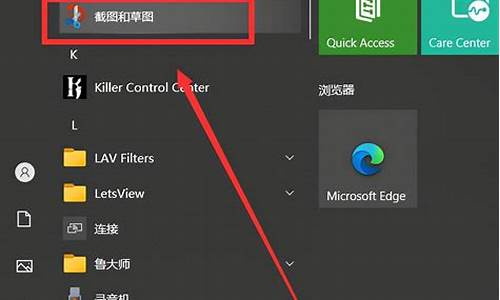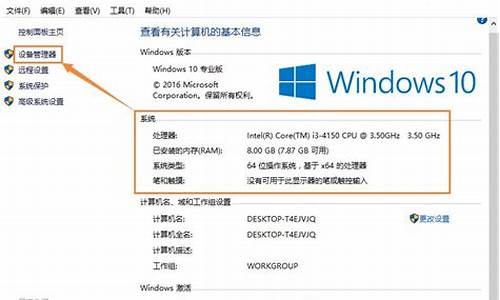用360怎么把电脑系统重装-360怎样系统重装
1.360系统重装大师怎么用
2.360一键重装xp系统方法|怎么用360重装xp系统
3.怎样使用360安全卫士里的重装系统功能
360系统重装大师怎么用

1、首先是要在电脑上安装360系统重装大师。
2、启动360系统重装大师。能够看到如图所示重装系统的4个步骤。点击开始重装系统。
3、这时会检测计算机是否符合安装条件。(注意:360系统重装大师是不能把XP版本的系统装成win7版本的。)
4、选择重装类型。有两个选择,官方推荐的是第一种方法“重装后恢复资料和一键安装软”。直接点击“下一步”即可
5、选择要保留的个人和电脑资料。可以直接选择“下一步”,也可自定义保留。
6、根据提示点击“下一步”,系统开始重装了。等待几分钟,这要根据您电脑备份资料的多少而定。
7、等进度完成了,需要重新启动电脑。点击立即重启。
8、进入到这一步的时候一定要选择第一项,否则的话,就会进入到重装系统之前的状态了。
9、现在正在配置系统。我们需要做的还是等待。
10、重装完成,一个崭新的系统呈现在我们面前了。
11、点击开始使用全新的WINDOWS。把备份的软件重新安装。至此重装系统就结束了。
360一键重装xp系统方法|怎么用360重装xp系统
xp系统使用过程中都会遇到问题,如果使用不当,容易造成xp系统卡顿死机等各种问题,有些问题需要重装才可以解决,但是对于多数用户来说,重装xp系统太难了,所以这边要跟大家介绍的是使用360重装xp系统的方法,只需简单的操作,就可以实现一键重装xp系统,下面一起来学习下360一键重装xp系统的方法。
相关教程:
U盘重装系统xp步骤图解
一键重装系统xp图文教程
一、重装准备
1、重装工具:360系统重装大师或360安全卫士正式版
2、当前xp系统必须能够正常运行且可以连接网络
3、备份C盘、桌面所有文件
二、360重装xp系统步骤如下
1、打开360重装大师,或运行360安全卫士,在所有工具中添加系统重装;
2、重装之前需要检测系统,点击重装环境检测;
3、在这个界面,执行环境检测操作;
4、检测完毕之后,提示用户备份好C盘所有数据;
5、接着进行xp系统差异文件下载过程;
6、下载完成后,点击立即重启;
7、重启电脑进入一键重装xp系统操作,重装过程会有多次的重启;
8、接着就是等待自动重装,直到提示系统重装完成。
360一键重装xp系统方法就是这样了,重装步骤非常简单,有需要的朋友就来学习下吧。
怎样使用360安全卫士里的重装系统功能
1、首先打开安全卫士程序,点击右下角的“更多”按钮。
2、然后在打开的工具页面搜索栏中输入“系统重装”。
3、找到系统重装工具,点击进行自动安装。
4、安装后进入系统重装程序,根据提示按步骤进行环境检测。
5、然后进行资料的备份操作界面。
6、可以根据个人需要选择纯净式重装或者保留式重装。
7、按步骤进行后即可完成系统重装,成功后会提示下图显示结果。
声明:本站所有文章资源内容,如无特殊说明或标注,均为采集网络资源。如若本站内容侵犯了原著者的合法权益,可联系本站删除。